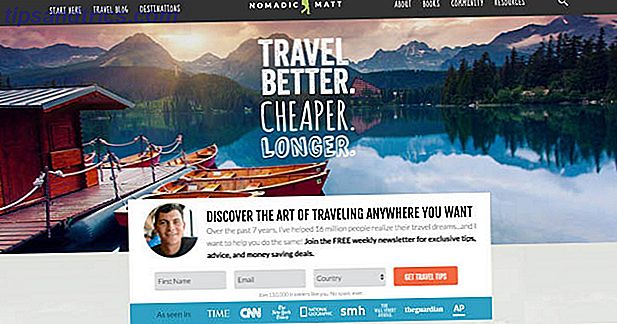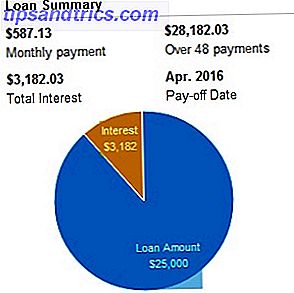As recomendações do YouTube são uma ótima maneira de descobrir novos canais e vídeos que, de outra forma, você perderia, mas se houver um canal em que você não esteja interessado e continuar aparecendo em suas recomendações, ele pode ficar bastante chato.
Felizmente, você pode banir para sempre. Uma opção é se livrar completamente das recomendações do YouTube. Doente de recomendações irrelevantes do YouTube? Veja o que você precisa fazer para adoecer as recomendações irrelevantes do YouTube? Aqui está o que você precisa fazer As recomendações do YouTube podem, eventualmente, começar a ficar complicadas, sugerindo vídeos estranhos que não têm nada a ver com seus interesses. Quando isso acontece, aqui está o que você pode fazer para lidar com isso. Consulte Mais informação . A outra opção, que vamos explorar neste post, é usar uma extensão do navegador que permita bloquear canais ou tópicos específicos.
Como bloquear canais nas recomendações do YouTube
A extensão do navegador Video Blocker (Chrome, Firefox) facilita o bloqueio de canais do YouTube, tópicos ou até mesmo comentários que aparecem enquanto você está no YouTube. Além de bloquear canais de suas recomendações, eles também não serão exibidos nos seus resultados de pesquisa.
Depois de instalar a extensão, acesse o YouTube para começar a bloquear os canais:
- Pesquise um canal que você não deseja que apareça em suas recomendações.
- Clique com o botão direito do mouse na miniatura do canal ou em uma miniatura de vídeo nos resultados da pesquisa e clique em Bloquear vídeos deste canal .
À medida que os vídeos de outros canais aparecem em suas recomendações ou aparecem nos seus resultados de pesquisa, basta clicar com o botão direito do mouse na miniatura e bloqueá-los.
Para ver a extensão em ação, confira este vídeo:
Para gerenciar sua lista de canais bloqueados, clique no botão de extensão no Chrome e clique em Lista de bloqueio . Aqui você pode excluir canais da sua lista de bloqueio e também adicionar nomes de canais, palavras-chave e curingas manualmente, se preferir.
Então, digamos que há uma determinada marca, tópico ou até mesmo uma personalidade pública que você não está interessada em ver no YouTube. Basta digitar isso como uma palavra-chave e ela não aparecerá mais no YouTube.
O problema dessa extensão é que o conteúdo é bloqueado apenas no seu navegador. Se você assistir ao YouTube em qualquer outro lugar, como na sua smart TV ou no seu smartphone, essas mesmas recomendações voltarão.
Se você usar mais de um computador, poderá exportar sua lista de bloqueio e importá-la para a extensão em outro computador.